
Სარჩევი:
- ავტორი John Day [email protected].
- Public 2024-01-30 10:16.
- ბოლოს შეცვლილი 2025-06-01 06:09.

როგორც უმეტესობას, მე მიყვარს სახლში მცენარეების ქონა. სამწუხაროდ, ისინი თითქმის ყოველთვის იღუპებიან რამდენიმე კვირაში. ასე რომ, როდესაც Howest- ში MCT- ის სტუდენტობის პირველი კურსის ბოლოს დამევალა შემექმნა პროექტი, რომელიც აჩვენებდა ყველაფერს, რაც აქამდე ვისწავლე, მინდოდა ისეთი რამ გამეკეთებინა, რაც შეამცირებდა მკვდარი მცენარეების რაოდენობას სახლის გარშემო. და ასე დაიბადა პლანტი.
მე გადავხედე ჩემს წინა მცენარეებს და შევეცადე მეფიქრა სხვადასხვა მიზეზების გამო, რომ ისინი არ გადარჩნენ. ძირითადად ეს იყო იმის გამო, რომ დამავიწყდა მათი მორწყვა, ძალიან ბევრი მორწყვა, ან არასოდეს მივეცი მათ საშუალება დაენახათ დღის სინათლე. ეს არის ის, სადაც Plant'm გადადის და ზრუნავს ამ საკითხებზე თქვენთვის.
მარაგები
ელექტრონიკა:
- ჟოლო pi 4 + GPIO გარღვევა
- SD ბარათი 16 GB ან მეტი
- თხევადი დონის სენსორი
- LM35
- ნიადაგის ტენიანობის სენსორი
- LDR
- ტრანზისტორი (BC337)
- წყლის ტუმბო
- LED ზოლები
- პურის დაფა + კვების ბლოკი
- LCD დისპლეი
- ბევრი მხტუნავი კაბელი როგორც მამაკაცი, ასევე ქალი მამაკაცი
მასალები
- ძველი ღვინის ყუთები
- ძველი სამაგიდო
- ხრახნები და ჭანჭიკები
- დამოკიდებული
- ლურსმნები
- წებო და ლენტი
ნაბიჯი 1: ჟოლოს პიის დაყენება
თქვენ შეგიძლიათ ჩამოტვირთოთ Pi- სთვის საჭირო სურათი აქ. მე ჩვეულებრივ ვირჩევ ვერსიას დესკტოპის გარეშე, რადგან მხოლოდ Pi- ს ვუკავშირდები PuTTY- ს საშუალებით. მას შემდეგ რაც სურათი ჩაწერეთ SD ბარათზე, თქვენ უნდა შეცვალოთ და დაამატოთ რამდენიმე ფაილი. ფაილში "cmdline.txt" (არ გახსნათ ეს ფაილი ბლოკნოტში, გახსენით იგი Notepad ++ - ში ან სხვა IDE- ში) დასასრულს უნდა დაამატოთ "ip = 169.254.10.1". ეს დარწმუნდება, რომ თქვენ შეგიძლიათ დაუკავშირდეთ ჩვენს მოწყობილობას ethernet- ით (დარწმუნდით, რომ არ დაამატოთ ENTERS თქვენი ფაილის ბოლოს, წინააღმდეგ შემთხვევაში პრობლემები შეგექმნებათ).
ახლა თქვენ შეგიძლიათ ჩადოთ SD ბარათი, დაუკავშიროთ Pi თქვენს კომპიუტერს ethernet- ის საშუალებით და ჩატვირთოთ Pi. შეიძლება გარკვეული დრო დასჭირდეს, რომ პი პირველად დაიწყოს. მას შემდეგ რაც შეგიძლიათ შეხვიდეთ ისე ნაგულისხმევი მომხმარებლის "პი" პაროლით "ჟოლო". თქვენ ყოველთვის შეგიძლიათ შეცვალოთ ეს მოგვიანებით.
პირველი თქვენ უნდა შეცვალოთ ზოგიერთი კონფიგურაცია. გამოიყენეთ "sudo raspi-config" კონფიგურაციის მენიუს გასახსნელად და აქ ჩვენ გადავალთ ინტერფეისის პარამეტრებზე. აქ ჩვენ გადავიყვანთ შემდეგ ვარიანტს SPI- ზე.
ახლა თქვენ შეგიძლიათ შექმნათ უკაბელო კავშირი, როგორც ეს განმარტებულია აქ. ახლა, როდესაც ჩვენ გვაქვს ინტერნეტ კავშირი, ჩვენ შეგვიძლია გადმოწეროთ რამდენიმე პაკეტი შემდეგი თანმიმდევრობით:
- "sudo apt update && apt upgrade -y" ეს მიიღებს უახლეს განახლებებს Pi- სთვის.
- "sudo apt install mariadb-server apache2" ეს შესაბამისად გაუშვებს ვებ სერვერს და მონაცემთა ბაზას.
- "sudo pip3 install Flask Flask-Cors Flask-SocketIO gevent gevent-websocket greenlet spi SPI-Pyspidev" ეს არის რამოდენიმე პითონის პაკეტი, რომელიც საჭიროა ამ პროექტის ბექენდის გასაშვებად.
- და ბოლოს "sudo apt install python3 -mysql.connector -y" მონაცემთა ბაზასთან დასაკავშირებლად
შემდეგი ჩვენ შევქმნით მონაცემთა ბაზის მომხმარებელს. გამოიყენეთ "sudo mysql -u root" თქვენს MySQL სერვერზე შესასვლელად, აქ ჩვენ შევქმნით მომხმარებელს, რომელსაც ეწოდება db_admin შესაბამისი პაროლით, შეინახეთ ეს პაროლი მოგვიანებით მითითებულ ინსტრუქციებში. გაააქტიურეთ ყველა პრივილეგია *. * TO "db_admin "@"%"იდენტიფიცირებულია" yourPasswordHere " - ს მიერ გრანტის გარეშე. ახლა თქვენ შეგიძლიათ ეწვიოთ ვებ სერვერს იმ IP მისამართზე, რომელიც ჩვენ ადრე დავამატეთ.
ნაბიჯი 2: წრის შექმნა



მიკროსქემის შესაქმნელად შეგიძლიათ მიყევით სხვა სურათებთან ერთად დამატებული სქემატური და დაფის ხედის გამოყენებით.
ნაბიჯი 3: საქმის აგება




ეს ყუთი დამზადებულია 4 ძველი ღვინის ყუთისგან, რომელთაგან 3 დაშლილია. მე გავაღე რამოდენიმე ხვრელი მთავარ კორპუსში დისპლეის, ნათურის, გაფართოების კაბელის და ტემპერატურის სენსორის მეშვეობით დასაკავშირებლად.
რამოდენიმე სახსრის გამოყენებით, მე დავამატე 2 ხუფები. ერთი წყლის რეზერვუართან მისასვლელად. მეორეში, მე გავჭრა ხვრელი, რომ ჩემი მცენარე გაიზარდოს და კიდევ 2 ხვრელი სინათლის სენსორის გასავლელად. მას ასევე აქვს ჭრა ნათურისთვის.
წყლის ელექტრონიკა რომ განცალკევდეს, მე ვაშენებ მეორე დონეს წყლის რეზერვუარისთვის სხვა ფიცრის და 4 ხრახნისა და ჭანჭიკის გამოყენებით. მე დავჭრა რამდენიმე დამატებითი ხვრელი მასში გაყვანილობისთვის და კიდევ რამდენიმე ადგილი მივეცი ნათურის გასავლელად.
როგორც ნათურის საფუძველი, მე გამოვიყენე ძველი სამაგიდო ნათურა, რომელიც აღარ მუშაობდა. მე ამოვიღე ყველა შიდა ნაწილი, რადგან ისინი აღარ იყო საჭირო. შემდეგ მე დავაწებე ლიდერის ზოლები და 2 ლითონის მილაკი დავაკავშირე PVC მილებით და წებოს სიმრავლით.
ნაბიჯი 4: კოდი
თქვენ შეგიძლიათ იპოვოთ კოდი აქ. უბრალოდ გადმოწერეთ.
ახლა გადადით ფაილების განთავსებაზე. დააკოპირეთ ყველა ფაილი "Code/Frontend" საქაღალდეში "/var/www/html" Pi- ზე. ეს არის ფაილები ვებსაიტზე. სავარაუდოდ, ამ საქაღალდეში უკვე იქნება ფაილი სახელწოდებით "index.html", შეგიძლიათ უბრალოდ წაშალოთ ის. ფაილები "Backend" საქაღალდეში შეიძლება განთავსდეს ახალ საქაღალდეში "home/pi" დირექტორიაში. თქვენ დაგჭირდებათ პაროლების და მომხმარებლის სახელების გამოყენება "config.py" - ში.
იმისათვის, რომ ის დაიწყოს ჩართვისთანავე, ჩვენ უნდა გავხადოთ ის სერვისი. თქვენ შეგიძლიათ ისწავლოთ სერვისების დაყენება აქ. თქვენ უნდა შექმნათ ფაილი საქაღალდეში "/etc/systemd/system". ამ ფაილში დააკოპირეთ და ჩასვით შემდეგი:
[ერთეული]
აღწერა = Plant'm
შემდეგ = network.target
[სერვისი]
ExecStart =/usr/bin/python3 -u app.py
WorkingDirectory =/home/ine/project1
StandardOutput = მემკვიდრეობა
StandardError = მემკვიდრეობა
გადატვირთვა = ყოველთვის
მომხმარებელი = ინე
[Დაინსტალირება]
WantedBy = multi-user.target
თქვენ უნდა შეცვალოთ სამუშაო დირექტორია იმ ადგილას, სადაც შეინახავთ უკანა ფაილებს და მომხმარებელს თქვენს მომხმარებლის სახელზე. ამის დასრულების შემდეგ გამოიყენეთ "sudo systemctl start myscript.service", რათა შეამოწმოთ მუშაობს თუ არა სერვისი. თუ ის აკრიფებს "sudo systemctl enable myscript.service" რომ ის ავტომატურად დაიწყოს გადატვირთვაზე.
ნაბიჯი 5: მონაცემთა ბაზის შექმნა

ამისათვის ჩვენ ვიყენებთ MySQL Workbench- ს. დაწყებიდან თქვენ შექმნით ახალ კავშირს pi- სთან. თქვენ შეგიძლიათ ნახოთ ჩემი პარამეტრები ჩართულ ეკრანის სურათში. უბრალოდ არ დაგავიწყდეთ თქვენი მომხმარებლის სახელისა და პაროლების გამოყენება. პარამეტრების შევსებისას დააჭირეთ ღილაკს "შეამოწმეთ კავშირი", რომ დარწმუნდეთ რომ მუშაობს.
მას შემდეგ რაც კავშირი დამყარდა, განაგრძეთ და დაუკავშირდით. ახლა ჩვენ გამოვიყენებთ ფაილს "მონაცემთა ბაზის ექსპორტი" საქაღალდეში. გახსენით SQL ფაილი და გაუშვით. ეს შექმნის მონაცემთა ბაზას და მის ყველა ცხრილს. მე ასევე დავამატე რამდენიმე ტესტის მონაცემი, რომელიც ვიზუალიზირდება ვებგვერდზე.
ნაბიჯი 6: უყურეთ როგორ იზრდება ეს მცენარეები


როდესაც ყველაფერი გაკეთებულია, ჩვენ გვაქვს სამუშაო პროექტი, რომელიც იზრუნებს ჩვენს მცენარეებზე.
თუ რაიმე პრობლემა შეგექმნათ, გაქვთ შეკითხვა ან წინადადება, მოგერიდებათ დატოვეთ კომენტარი. ვეცდები რაც შეიძლება სწრაფად დაგიბრუნო.
გირჩევთ:
AutoWaterFlora: თვითმმართველობის სარწყავი ქარხანა: 3 ნაბიჯი
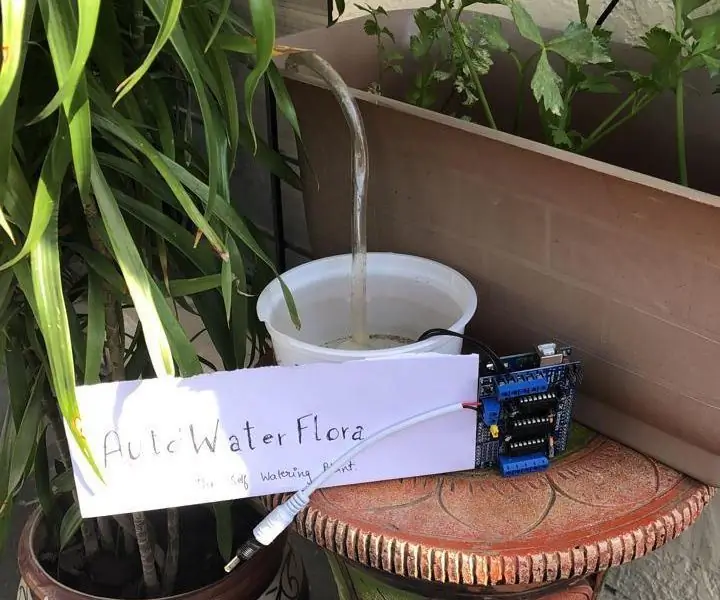
AutoWaterFlora: თვითმმართველობის სარწყავი ქარხანა: ეს არის თვით მორწყვის მცენარეული აპარატი, რომელიც დაიწყებს ტუმბოს განსაზღვრულ დროს და კონკრეტულ ინტერვალებში. მუშაობა: პროექტი მუშაობს Arduino Uno დაფის მარტივ ქრონომეტრზე და დაიწყებს ტუმბოს მუშაობას კონკრეტული დროისათვის კონკრეტულ შუალედში
IOT წყლის პისტოლეტი/ქარხანა Waterer: 20 ნაბიჯი

IOT Water Pistol/plant Waterer: ეს არის სახალისო პროექტი, რომელიც იყენებს Google Home- ს ან ნებისმიერ ტელეფონს Google ასისტენტით, რომ დაასხას წყალი ვინმეს ან მორწყოს ზოგიერთი მცენარე. მას ასევე აქვს ბევრი პოტენციური გამოყენება სხვა მიზნებისთვის, როგორიცაა განათება, გათბობა, ვენტილატორები და ა.შ. თუ მოგწონს ეს
რორი რობოტის ქარხანა: 5 ნაბიჯი (სურათებით)

რორი რობოტი ქარხანა: რორი არის მხიარული რობოტი მცენარის სახით, ურთიერთქმედებს სენსორების საშუალებით, უკრავს მუსიკას და აღმოაჩენს ადამიანის ნებისმიერ მოძრაობას გარშემო, გარდა ამისა, ფოტოების გადასაღებად, როცა ამასაც შეუკვეთავ. ის ასევე ზრუნავს პატარა მცენარე ქოთნის შიგნით, შენიშვნა
თვით მორწყვის ქარხანა არდუინოს გამოყენებით: 3 ნაბიჯი

თვით მორწყვის ქარხანა არდუინოს გამოყენებით: კეთილი იყოს თქვენი მობრძანება ჩემს პროექტში! ეს არის მცენარე, რომელსაც აქვს უნარი იზრუნოს საკუთარ თავზე და თავად მორწყოს, როდესაც აღმოაჩენს, რომ მას სჭირდება. ეს სურათი არის ჩემი საბოლოო პროექტის წინა ხედი. ჭიქა შეიცავს თქვენს მცენარეს, რომელსაც ატენიანებთ თქვენს ნიადაგს
თვითმმართველობის შენარჩუნების ქარხანა: 4 ნაბიჯი
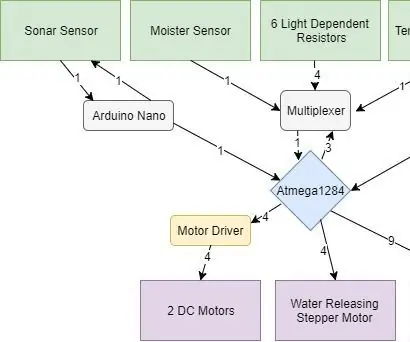
თვითმმართველობის მდგრადი მცენარე: თვითმმართველობის მდგრადი მცენარე არის მოწყობილობა, რომელიც ინარჩუნებს მცენარეს ცოცხლად მომხმარებლის მხრიდან მინიმალური მოვლის საშუალებით. მოწყობილობის ჩართვისთანავე, მომხმარებელი ატარებს იმ დროს, როდესაც მცენარე უნდა დარჩეს სინათლის მაქსიმალური ზემოქმედების ქვეშ, სანამ არ დაზიანდება
